java的开发环境配置详细步骤
一.下载安装Java开发工具包(Java Development Kit)
jdk-12.0.1_windows-x64_bin
二.配置Java环境变量
我的电脑,右键属性,高级设置,环境变量,增加或者编辑如下三项。
在"用户变量"中设置3项属性,JAVA_HOME,PATH,CLASSPATH(注意:不区分大小写),若已存在则点击"编辑",注意用分号与前面的隔开,不存在则点击"新建"。
变量设置参数如下:
- 变量名: JAVA_HOME
- 变量值: C:\Program Files\Java\jdk1.8.0_111
- 变量名: Path
- 变量值: %JAVA_HOME%\bin;%JAVA_HOME%\jre\bin;
- 变量名: CLASSPATH
- 变量值: .;%JAVA_HOME%\lib\dt.jar;%JAVA_HOME%\lib\tools.jar; 注意:这前面有一个点‘.’
【注意点】
1.在 Windows10 中,Path 变量里是分条显示的,我们需要将 %JAVA_HOME%\bin;%JAVA_HOME%\jre\bin; 分开添加,否则无法识别。
分开如下:
%JAVA_HOME%\bin;
%JAVA_HOME%\jre\bin;
2.注意不要带“”
3.注意如上面介绍的前面的小点
4.注意变量名不区分大小写
5.如果“我的电脑”是个快捷方式,那么直接点属性看不出来,需要去硬盘显示界面右键点击属性,高级设置,环境变量
【拓展】什么是环境变量?为什么要配置?
咱们先不说概念,就说个例子: 环境变量就是你的操作系统默认加载的可执行文件的路径。比如你装了个游戏,启动程序是d:\game\play.exe,你在命令行下运行需要输入完整路径。而你把d:\game这个路径加入了环境变量以后,以后只需要"开始菜单"-->"运行"-->输入play.exe就可以执行了。也就是说设置了以后就可以在命令行中直接就可以访问了,不需要进入d盘game目录然后再打开,是不是很方便? ----------这就是为什么要设置环境变量的初衷了。
三.安装开发工具(Java开发插件包)
Eclipse是著名的跨平台的自由集成开发环境(IDE)。最初主要用来Java语言开发,通过安装不同的插件Eclipse可以支持不同的计算机语言,比如C++和Python等开发工具。Eclipse的本身只是一个框架平台,但是众多插件的支持使得Eclipse拥有其他功能相对固定的IDE软件很难具有的灵活性。许多软件开发商以Eclipse为框架开发自己的IDE。
Java分三个版本:JavaSE(标准版)、JavaEE(企业版)、JavaME(微型版),其中JavaSE是Java编程语言的基础,JavaEE是用于公司的PC端开发的,而JavaME 是用于移动端开发的。下面前方那个小编详细介绍一下三种版本的区别。
以前是在下载的时候选择种类版本,现在是下载同一个,在安装的时候选择安装的种类版本,如下图所示,选择第一个即可。
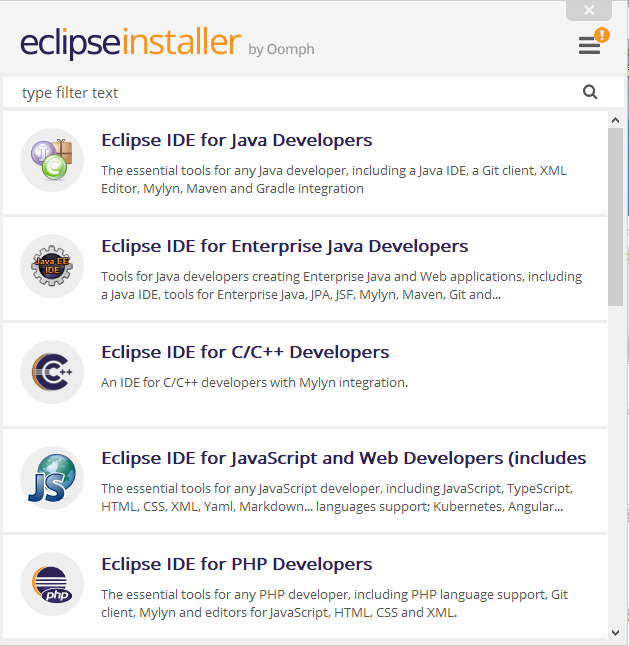
关注我们:请关注一下我们的微信:扫描二维码
 (鼠标移入红色字)
(鼠标移入红色字)版权声明:本文为原创文章,版权归 admin 所有,欢迎分享本文,转载请保留出处!

